linux实验指导书.docx
《linux实验指导书.docx》由会员分享,可在线阅读,更多相关《linux实验指导书.docx(79页珍藏版)》请在冰豆网上搜索。
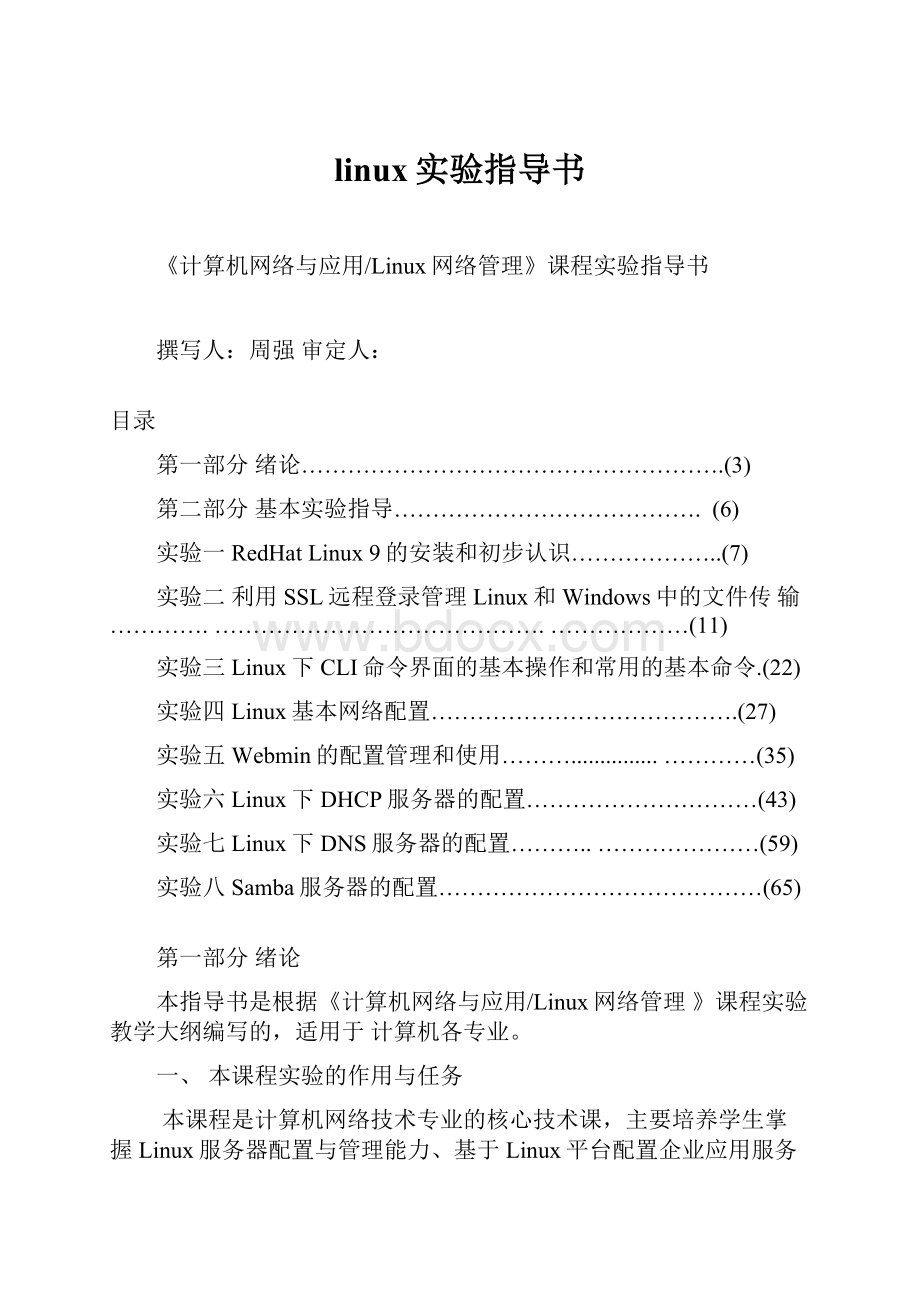
linux实验指导书
《计算机网络与应用/Linux网络管理》课程实验指导书
撰写人:
周强审定人:
目录
第一部分绪论……………………………………………….(3)
第二部分基本实验指导………………………………….(6)
实验一RedHatLinux9的安装和初步认识………………..(7)
实验二利用SSL远程登录管理Linux和Windows中的文件传输………….…………………………………….………………(11)
实验三Linux下CLI命令界面的基本操作和常用的基本命令.(22)
实验四Linux基本网络配置………………………………….(27)
实验五Webmin的配置管理和使用………...............…………(35)
实验六Linux下DHCP服务器的配置…………………………(43)
实验七Linux下DNS服务器的配置………..…………………(59)
实验八Samba服务器的配置……………………………………(65)
第一部分绪论
本指导书是根据《计算机网络与应用/Linux网络管理》课程实验教学大纲编写的,适用于计算机各专业。
一、本课程实验的作用与任务
本课程是计算机网络技术专业的核心技术课,主要培养学生掌握Linux服务器配置与管理能力、基于Linux平台配置企业应用服务器并对之进行管理与维护的能力,以及良好的职业素养。
通过基于红旗Linux系统的主要网络构架,应用本地、远程等图形化管理工具和命令行方式实现诸如DNS、WEB、SQUID、MAIL、DHCP、NFS、SMB、PROXY、SAMBA等各种网络服务。
二、本课程实验的基础知识
熟悉linux操作系统、计算机网络技术、计算机网络管理与安全的基本知识和原理。
三、本课程实验教学项目及其教学要求
序
号
实验项目名称
学
时
教学目标、要求
1
RedHatLinux9的安装和初步认识
2
(1)了解Linux操作系统的基本特点和发展历史
(2)了解Linux操作系统的磁盘分区格式
(3)能够熟练安装和卸载Linux操作系统
(4)熟悉Linux图形用户界面下的系统基本配置
2
利用SSL远程登录管理Linux和Windows中的文件传输
2
(1)掌握SSH的概念和工作过程
(2)掌握Putty、SecureCRT、SecureFx等软件的使用
(3)掌握使用SecureFX来实现Windows和Linux的文件的互传
(4)掌握在Linux下使用SSH命令登录到其他的Linux系统
3
Linux下CLI命令界面的基本操作和常用的基本命令
2
(1)掌握Linux下基本命令的使用
(2)掌握Linux下控制台知识
(3)掌握VI编辑器的用法
(4)熟悉Shell环境和简单的Shell编程
4
Linux下基本的网络配置
2
(1)理解TCP/IP网络模型及其相关概念
(2)掌握Linux以太网接口配置
(3)掌握Linux下TCP/IP常用网络命令
(4)掌握Linux下网络配置常用到的文件
5
Webmin的配置管理和使用
4
(1)了解Webmin软件的用途
(2)webmin软件的安装和配置
(3)webmin软件使用与用户管理
6
Linux下DHCP服务器的配置
4
(1)掌握DHCP的基本概念,如:
作用域、地址池、租约、保留地址等
(2)掌握DHCP的工作原理,主要是IP地址的获取过程
(3)掌握DHCP服务器的配置方法
(4)掌握DHCP客户端的配置方法
7
Linux下DNS服务器的配置
4
(1)理解dns的工组原理
(2)掌握Linux下dns服务的安装
(3)掌握host文件的作用和使用方法
(4)了解dns中主要的资源记录
(5)掌握Linux下dns的配置文件的构成
(6)熟练掌握Linux下dns的配置方法
(7)掌握dns客户机的配置方法
88
Samba服务器的配置
4
了解samba服务的基本概念(SMB协议、samba软件的功能)
了解samba服务的安装和启动
掌握samba服务器的配置(主配置文件、密码文件)
熟悉samba客户的访问配置(Linux客户端的访问,Windows客户端的访问)
合 计
20
第二部分基本实验指导
实验一RedHatLinux9的安装和初步认识
一、实验目的
(1)了解Linux操作系统的基本特点和发展历史
(2)了解Linux操作系统的磁盘分区格式
(3)能够熟练安装和卸载Linux操作系统
(4)熟悉Linux图形用户界面下的系统基本配置
二、实验原理
(1)Linux的产生和发展
Liunx最初是由芬兰赫尔新基大学计算机系大学生Linuxs(李纳斯)编写的,
(2)Linux系统的组成
Linux由四部分组成:
内核、Shell、文件系统和应用程序。
内核:
是操作系统的“心脏”,是运行程序和管理硬件设备的核心程序。
Shell:
是系统的用户界面,提供用户和内核交互的一系列的接口,接收用户的命令并送到内核中执行,类似DOS下的命令界面。
实际上Shell是一种命令解析器,目前常用到的shell为Bash。
Linux文件系统:
是对存储在磁盘上的文件进行管理和组织的方法。
Linux常用的文件系统为EXT2、EXT3,和windows支持的Fat、Fat32以及NTFS不同,当然Linux也支持FAT,FAT32,NTFS等文件系统。
应用程序:
类型Windows下的应用程序,指具有某种特定功能的程序集。
(3)安装RedHatLinux9的准备工作
在安装Linux之前,必须要为Linux进行分配磁盘空间。
在此,要了解些和硬盘分区有关的知识。
常见的硬盘按接口可以分为IDE硬盘和SCSI硬盘。
个人PC机上多用IDE硬盘,IDE接口的数据线一般最多只能支持两个IDE硬盘,而SCSI能支持超过15硬盘,并且SCSI的读写速度和稳定性远高于IDE硬盘,所以SCSI的硬盘多用于网络服务器。
硬盘在使用前必须进行分区。
磁盘的分区有主分区,扩展分区和逻辑分区。
一个硬盘最多可以有4个主分区,一个扩展分区,在扩展分区中又可以划分多个逻辑分区。
下图为在Windows的“管理”中查看硬盘分区情况的图。
Windows下查看硬盘的分区结构
由于在Linux中所有的设备都是当作是一个文件,所以所有的设备都赋予了一个文件名。
Linux的设备文件是存放在/dev下的,磁盘设备的文件名对应如下表。
磁盘设备名称表
磁盘设备
文件名
第1块IDE硬盘
/dev/hda
第2块IDE硬盘
/dev/hdb
第1块SCSI硬盘
/dev/sda
第2块SCSI硬盘
/dev/sdb
硬盘分区名称表如下:
磁盘分区名称表
磁盘设备
文件名
第1块IDE硬盘的第一个分区(主分区)
/dev/hda1
第1块IDE硬盘的第5个分区(逻辑分区)
/dev/hda5
第1块SCSI硬盘的第一个分区(主分区)
/dev/sda1
第1块SCSI硬盘的第一个分区(逻辑分区)
/dev/sda5
Windows中各磁盘分区在Linux中的文件名称对应关系。
三、主要仪器及耗材
软件:
VMWareWorkstation5.0,RedhatLinux9.0安装盘,redhat1,redhat2,redhat3。
四、实验内容与步骤
(1)开始安装
选择VMWareWorkStation中的File菜单中“newvirtualmachine”子菜单,如图1
然后一直单击下一步,在选择安装操作系统时选择Linux,版本选择时选择RedHat,然后单击下一步直至完成。
(2)将Linux安装盘1放入光驱(或者可以选择虚拟光驱,如果有.iso的镜像文件)。
然后在虚拟机中启动Linux。
这时就会出现安装画面。
图1
(3)
(4)
(5)Linux的分区方案
通常在Linux分区,至少包含包括SWAP分区的两个分区。
常用的分区方案如下:
SWAP分区:
为交换分区,用于支持虚拟内存,通常设置为物理内存的两倍。
/分区:
存放系统程序和所有用户的数据。
/boot分区:
存放Linux启动相关的程序和文件。
通常为100M。
至于/usr、/var、/home分区可以根据需要来决定是否需要。
删除已经安装的linux。
1)在Dos启动Windows系统,或者进入到Dos模式。
2)执行如下命令删除写在硬盘MBR上的GRUB或LILO引导程序。
3)对于Windows2000以上的用户,可以使用管理工具中的磁盘管理工具删除磁盘上所有的Linux分区。
4)或者使用PQMagic等硬盘分区工具来删除所有Linux分区。
图形用户界面下Linux系统的基本配置
登录Linux的图形化界面
网卡IP地址的网络配置
系统用户帐号的设置
五、思考题
实验二利用SSL远程登录管理Linux和Windows中的文件传输
一、实验目的
(1)掌握SSH的概念和工作过程
(2)掌握Putty、SecureCRT、SecureFx等软件的使用
(3)掌握使用SecureFX来实现Windows和Linux的文件的互传
(4)掌握在Linux下使用SSH命令登录到其他的Linux系统
二、实验原理
SSH(SecureShell)用于远程登录,在网络中传输的数据是经过加密的,比明文传输具有很好的安全性,SSH的客户端适用于多种平台,几乎所有的UNIX平台-包括HP-UX,Linux,AIX,Solaris等都可以运行SSH,另外非UNIX平台OS/2,Windows200/XP等,也可以运行SSH的客户端。
根据所用的SSH版本的不同,可以采用RSA或者Diffie-Helman和数字签名标准来实现,也可亚选择使用各种不同的身份认证方法,包括公共钥匙法、rhosts/shosts认证法和密码认证等。
SSH有两部分:
客户端和服务器程序。
服务器程序是一个守护进程,在后台运行且无须任何类型的常规管理,并响应客户端的连接请求。
服务器端包含一个文件,即sshd程序,通常放在/usr/local/sbin下。
服务器提供了对远程连接的处理,包括公共密钥认证、密钥交换、对成密钥加密和非安全连接本身。
对SSH2,使用sftp来取代FTP协议来进行文件传输,在服务器端,则用sftp-server来管理安全文件传输的连接。
三、主要仪器及耗材
操作系统:
Windows2000/XP,Redhatlinux9
软件:
VMWareWorkstation5.0,Putty,Securecrt,SecureFX.
拓扑图:
图1Linux环境拓扑图
四、实验步骤
实验内容
(1)掌握远程登录常用的协
(2)安装Securecrt、SecureFX等远程登录软件
(3)设置Linux下的IP地址,分配帐号和密码,在Windows下使用putty和securecrt,secureFX来登录远程的Linux系统
(4)在远程登录的界面中执行基本的Linux命令,并使用SecureFX来完成终端和服务器的文件的互传
(5)在Linux下使用SSH命令来登录到其他的Linux系统
实验步骤
1、在Windows环境下使用putty登录远程Linux系统
在Windows下,用户可以用putty登录远程Linux系统,putty是一个绿色软件,无需安装,可直接使用。
Putty支持Telnet、SSH、Rlogin等多种连接方式。
下面给出使用putty登录远程Linux系统的操作截图:
登录:
2、安装SecureCrt,SecureFX软件。
然后按下一步,直到安装完成。
安装SecureFX。
利用Securecrt登录Linux系统
利用SecureFX来进行文件传输
输入密码,通过验证后便可以登录Linux系统,在下面的图中可以看到Linux系统的树型目录结构,由于是以root身份登录的,所以具有最高权限。
对比下面在Linux下考到/root目录下的文件,发现是一样的。
SecureFX提供了非常方便的文件的上传和下载,利用鼠标进行拖放就可以完成文件的上传和下载了。
五、思考题
实验三Linux下CLI命令界面的基本操作和常用的基本命令
一、实验目的
(1)掌握Linux下基本命令的使用
(2)掌握Linux下控制台知识
(3)掌握VI编辑器的用法
(4)熟悉Shell环境和简单的Shell编程
二、实验原理
三、主要仪器及耗材
Redhatlinux9
四、实验内容与步骤
Dos基本指令和Linux基本指令对照
dircopy
cddeletree
mdrename
rddelete
typecls
moremove
一、启动
Linux的启动过程和DOS、Windows相似,也可以通过按下Ctrl+Alt+Del三键进行热启动,和其他操作系统不同,Linux没有默认的登录用户,启动完成后就必须进行登录,在RedhatLinux9中,默认的登录模式是基于X-Window的,可以通过Ctrl+Alt+F1~F6切换到虚拟控制台,Linux总共有六个虚拟控制台,
在虚拟控制台登录如下:
login:
输入用户名和密码就可以登录了
登录后出现
[root@localhostroot]#“#”为以root身份登录的提示符,也就是管理员登录的提示符,如果是一般用户登录,提示符为“$”。
第一个root为登录的用户名,而最后一个root为登录进入的文件夹名称。
在Linux系统中,在桌面单击右键,选择新建终端,则弹出以下的命令窗口后,就可以在提示符后输入Linux的命令。
或者我们通过Putty、Securecrt等终端远程登录Linux,进入命令行界面,也可以输入命令对Linux系统进行管理。
二、常用的一些命令
和Dos命令的比较
1、显示文件目录的命令(DOS下为dir)
用法如下:
[root@azuoroot]#ls//显示当前文件夹中的文件名
anaconda-ks.cfginstall.loginstall.log.syslogoptscrollkeeper-tempfile.0
[root@azuoroot]#ls–l//显示当前文件夹中所有文件的属性
总用量76
-rw-r--r--1rootroot12667月923:
47anaconda-ks.cfg
-rw-r--r--1rootroot182757月923:
46install.log
-rw-r--r--1rootroot30487月923:
46install.log.syslog
drwxr-xr-x2rootroot40967月2614:
32opt
-rwxr--r--1rootroot43777月916:
20scrollkeeper-tempfile.0
ls命令的其他用法:
#ls–a//查看所有文件,包括隐藏文件和隐藏文件夹,在Linux中,以“.”开头的文件为隐藏属性,和windows下隐藏文件概念一样
2.pwd命令打印输出当前的绝对路径
[root@azuonamed]#pwd//输出当前绝对路径
/var/named
3.mkdir命令创建一个新的文件夹
[root@azuohome]#mkdirfriend//在当前目录下创建一个名为friend的文件夹
4.Cd命令进行目录的切换
[root@azuonamed]#cd/var/named/chroot///切换到/var/named/chroot/目录
5.cp拷贝文件命令
[root@azuoroot]#touchkk//创建文件kk
[root@azuoroot]#cpkk/tmp//把文件kk拷贝到/tmp目录下
[root@azuoroot]#cp-rtest/tmp//test为一个文件夹,将test文件夹拷贝到/tmp目录下,-r是递归拷贝,也就是将test文件夹中的所有文件都进行拷贝。
注:
要进行整个文件夹的拷贝,必须加上-r。
6.rm删除命令
[root@azuoroot]#rmkk//删除文件kk
[root@azuoroot]#rm–rftest//创删除文件夹test,-r表示删除文件夹中所有的内容,f表示不出现删除提示
7.cat、less、more查看文件内容的命令
[root@azuoroot]#catkk//查看文件kk的文件内容
8.head、tail分别为查看文件前10行和后10行的内容
9.Find、whereis、locate为查找文件
Usage:
find[path...][expression]
[root@azuoroot]#find/var-name"*.zone"//在/var目录中按文件名查找与”*.zone”匹配的文件名
/var/named/.zone
/var/named/localhost.zone
10.常用显示信息命令
stat显示指定文件的相关信息[root@azuoroot]#statinstall.log
who、w显示在线登录用户[root@azuoroot]#who
Hostname显示主机名称[root@azuoroot]#hostname
Uname显示操作系统信息[root@azuoroot]#uname–r显示内核信息
Dmesg显示系统启动信息[root@azuoroot]#dmesg
top显示系统中耗费资源最多的进程
fdisk显示硬盘分区情况[root@azuoroot]#fdisk–l//显示分区大小
locale显示当前语言环境[root@azuoroot]#locale
ifconfig显示网络接口的信息[root@azuoroot]#ifconfig
11、tar命令
(1)打包命令
tar–cvftmp.tarkk//将kk文件夹打包成tmp.tar归档文件
-c建立新的归档文件
-v处理时显示文件名
-f打包文档命名,f一定要在最后
tar–zvcftmp.tar.gz/tmp//打包成tar.gz格式要加上-z
tar–jvcftmp.tar.bz/tmp//打包成tar.gz格式要加上-j
(2)解包命令
tar-zvxftmp.tar.gz-C/tmp//解包至/tmp目录下-x表示解包的意思,-C表示解包至那个目录
tar-jvxftmp.tar.bz-C/tmp//解包至/tmp目录下-x表示解包的意思,-C表示解包至那个目录
注意.bz和.gz两种压缩包的格式的区别,学会使用-C参数指定到某个文件夹,学会打包是用-c参数,而解包是使用-x参数,-f参数要放在最后
二、Vi文本编辑器
掌握内容:
vi的功能及其3种工作方式
3种模式的切换以及简单的命令操作
vi是Linux(UNIX)世界最强大的文本编辑器,vi是visual的缩写,是一个全屏幕文本编辑器,vi有三种模式:
编辑模式、末行(命令)模式和插入模式。
编辑模式用于编辑文字资料,插入模式用于进行文字的输入;末行模式则用于下达一些编排文件、存盘以及退出vi等操作指令。
1、进入vi
[root@azuoroot]#vifilename//使用vi来编辑一个文件
2、移动光标指令
复制、删除命令
ndw或ndW:
删除光标处开始及其后的n-1个字
d0:
删除至行首
d$:
删除至行尾
ndd:
删除当前行及其后n-1行
nyy:
复制n行
p:
粘贴
x或X:
删除一个字符,x删除光标后的,而X删除光标前的
u:
还原上一个指令造成的改变
插入文本类命令
i:
在光标前插入
I:
在当前行首
a:
光标后
A:
当前行尾
o:
在当前行之下新开一行
O:
在当前行之上新开一行
Esc:
退出插入模式
末行模式:
:
w保存当前文件
:
q不保存当前文件退出vi
:
x保存当前文件并退出
:
q!
强制不保存文件并退出vi
:
!
command执行shell命令command
搜索及替换命令
/pattern从光标开始向文件尾搜索pattern
?
pattern从光标向文件首搜索pattern
n在同一方向上重复上一次搜索命令
N在反方向上重复上一次搜索命令
:
s/p1/p2/g将当前行中所有的p1均用p2替代
五、思考题
实验四Linux下基本的网络配置
一、实验目的
(1)理解TCP/IP网络模型及其相关概念
(2)掌握Linux以太网接口配置
(3)掌握Linux下TCP/IP常用网络命令
(4)掌握Linux下网络配置常用到的文件
二、实验原理
(1)TCP/IP网络协议栈
(2)常用到的网络协议
(3)TCP/IP常用到的配置文件及其功能
1)etc/sysconfig/network包含了计算机最基本的网络信息,用于系统启动
文件如下:
2)etc/sysconfig/network-script为网络接口信息的配置目录,该目录下的文件为网络接口的配置脚步。
在Linux中,可以使用#ifconfig命令来查看网络接口的配置信息。
其中eth0,表示Linux中的第一块以太网卡,如果有多网卡的主机,则依次以eth1,eth2,······来表示。
另外,在一个网卡上可以绑定多个IP地址,每一个IP地址相当于以太网的一个子接口,例如在eth0上设置两个子接口,可以用eth0:
1,eth0:
2来表示。
相应地,每一个子接口也会产生一个脚本配置文件,这些文件也都是存放在network-script下的。
[root@azuoroot]#ls/etc/sysconfig/network-scripts/
ifcfg-eth0ifdown-ipv6ifupifup-isdnifup-sit
ifcfg-loifdown-isdnifup-aliasesifup-plipifup-sl
ifdownifdown-postifup-cipcbifup-plusbifup-wireless
ifdown-aliasesifdown-pppifup-ipppifup-postinit.ipv6-global
ifdown-cipcbifdown-sitifup-ipv6ifup-pppnetwork-functions
ifdown-ippp